win10打印机安装共享出现错误提示0x00000002的具体步骤
发布日期:2019-02-09 作者:Win10正式版官网 来源:www.52xitong.com
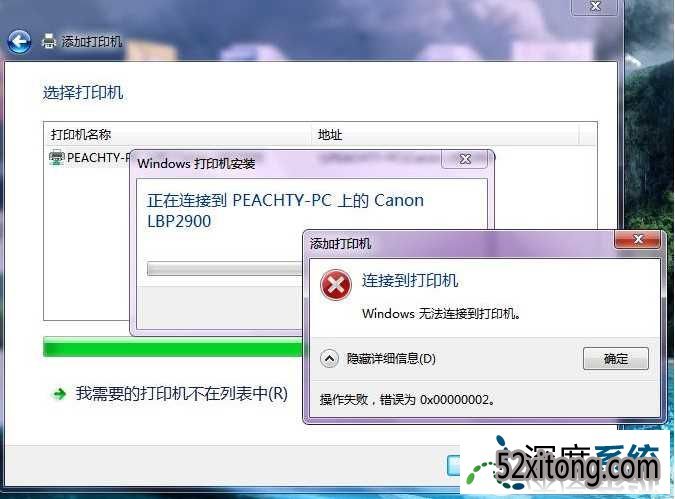
1、win10打印机安装共享出现错误提示0x00000002怎么办?按住win+R运行输入services.msc打开服务。
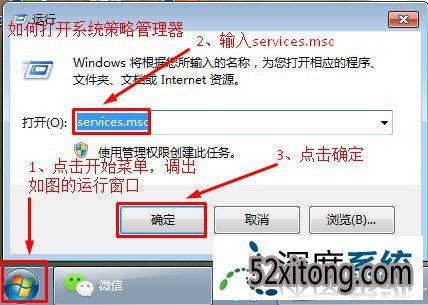
2、找到并双击print spooler服务,设置启动类型为自动,服务状态为启动,确定。
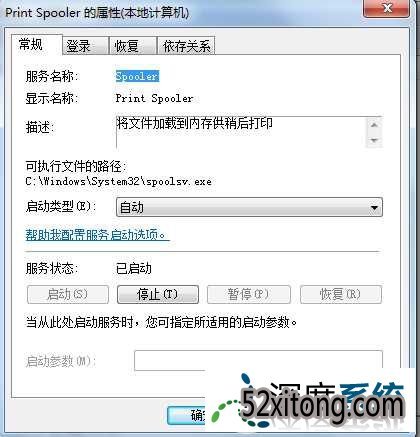
完成之后,重新进行打印机安装共享的操作,就可以发现能够正常的进行共享设置,不会出现显示异常不能共享并且提示错误的情况,一般出现这样的情况,可以是因为系统中的打印服务开启,需要打开服务开机相关的打印服务设置,通过上述的操作就可以解决win10打印机安装共享出现错误提示0x00000002怎么办的问题。
相关系统推荐
Win10系统教程栏目
Win10系统教程推荐
win10系统下载排行
友情链接